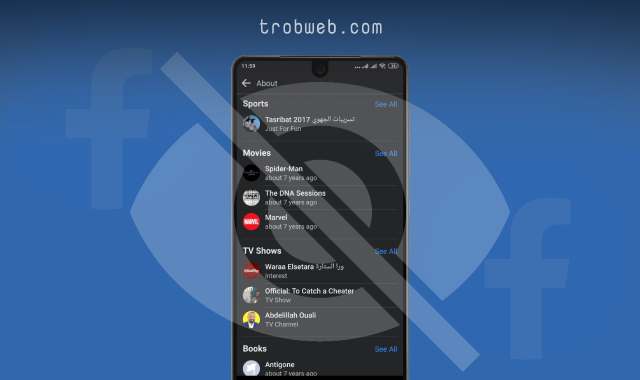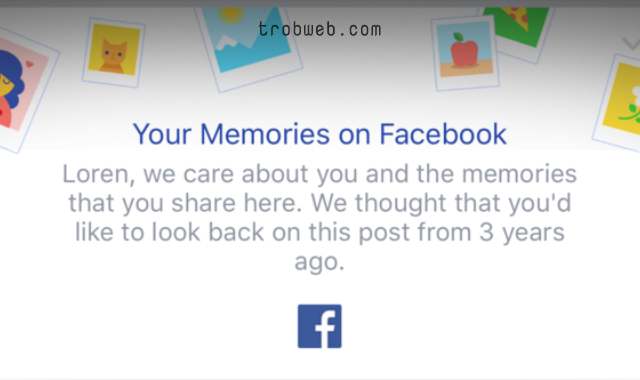Comment quitter un groupe sur Facebook
Si vous êtes dans un groupe spécifique sur Facebook et que vous souhaitez le quitter pour une raison spécifique, dans ce guide, nous allons apprendre comment le faire à la fois sur le Web et dans l'application Facebook sur le smartphone. Il se peut que la culture de ce groupe ne vous convienne pas, ou qu'elle vous agace en raison de notifications fréquentes, etc. Si vous ne savez pas comment quitter un groupe Facebook, suivez les étapes ci-dessous.
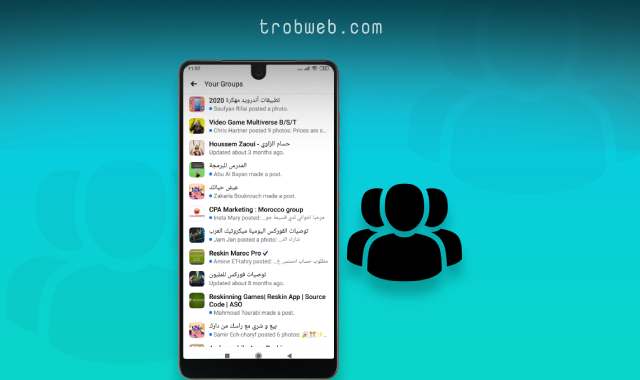
Comment quitter un groupe Facebook sur le Web
Vous pouvez suivre ces étapes si vous utilisez la plateforme Facebook sur le Web, c'est-à-dire via l'ordinateur et sur n'importe quel navigateur, quel que soit le système d'exploitation que vous utilisez.
- Ouvrez un navigateur et accédez à un site Facebook Connectez-vous ensuite à votre compte.
- Sous la barre de section latérale, cliquez sur la section Groupes (Groups). Vous pouvez également accéder à la section des groupes en cliquant sur l'icône de groupe qui apparaît en haut du fil d'actualité de Facebook.
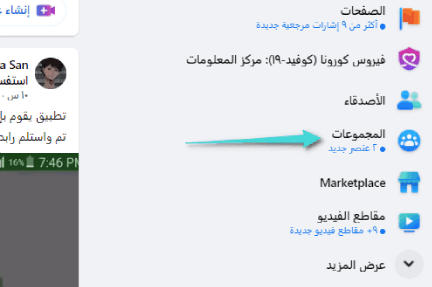
- Sur le côté, vous verrez tout le groupe que vous avez rejoint. Cliquez sur le groupe que vous souhaitez quitter.
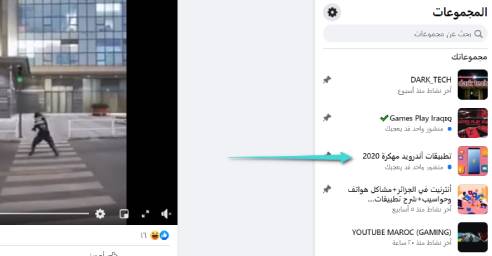
- En haut, sélectionnez l'option horizontale à trois points pour qu'un menu déroulant apparaisse, sélectionnez l'option Quitter le groupe (Leave group).
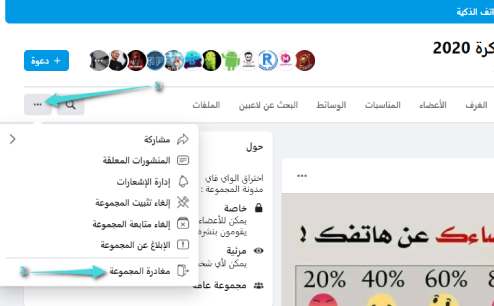
- Une fenêtre apparaîtra pour vous permettre de confirmer votre départ du groupe, cliquez sur l'option pour quitter le groupe pour le faire.
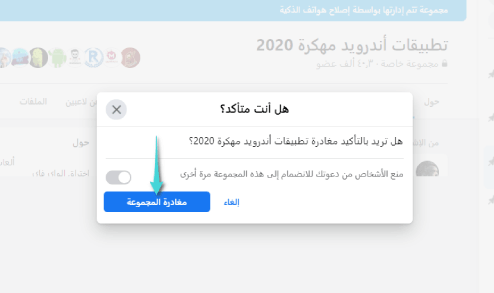
Lisez aussi: Comment masquer automatiquement les commentaires offensants dans votre compte Facebook
Comment quitter un groupe Facebook via l'application mobile
Vous pouvez appliquer les étapes ci-dessous sur l'application pour smartphone Facebook, sur Android ou iOS.
- Ouvrez l'application Facebook sur votre téléphone et connectez-vous à votre compte.
- Sélectionnez l'option à trois barres à côté de l'icône Notifications, puis faites défiler vers le bas et cliquez sur la section Groupes (Groups).
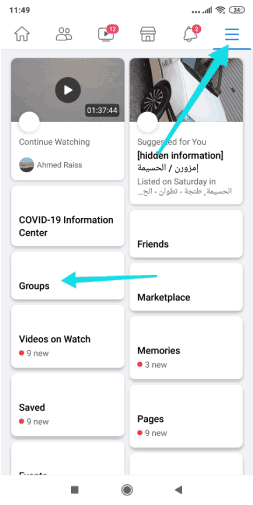
- En haut, cliquez sur l'option Collections (Your Groups) Pour afficher tous les groupes que vous avez rejoints. Cliquez sur le groupe que vous souhaitez quitter.
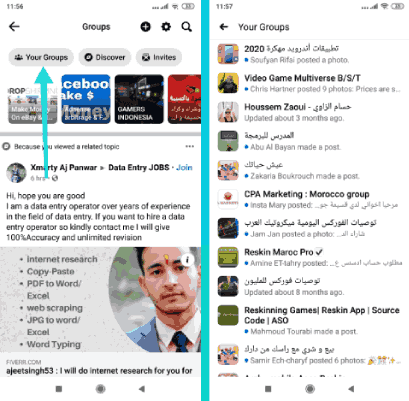
- Après être entré dans le groupe, cliquez sur l'option à trois points en haut pour faire apparaître une liste d'options en bas de l'écran. Sélectionnez l'option pour quitter le groupe (Leave Group).
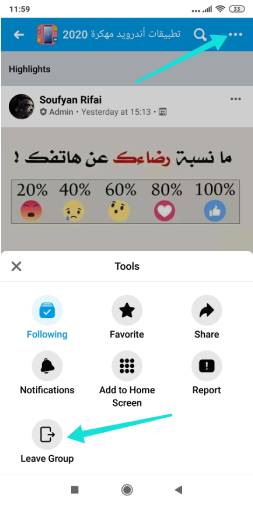
- Une fenêtre apparaîtra pour confirmer la sortie du groupe, cliquez sur l'option Quitter le groupe pour le faire.
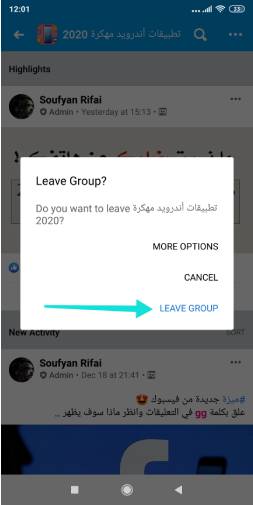
- Après avoir quitté le groupe, vous verrez une option pour informer Facebook si vous avez quitté le groupe en raison de quelque chose de nuisible ou d'inapproprié, ou pour toute autre raison.
Ce sont les étapes à suivre pour vous déconnecter de tout groupe Facebook auquel vous avez précédemment rejoint. Indépendamment de cela, vous voudrez peut-être aussi savoir Comment empêcher les publications de quelqu'un d'apparaître sur Facebook.